当前位置:
首页 >
谷歌浏览器下载完成后快速创建桌面快捷方式详细步骤
谷歌浏览器下载完成后快速创建桌面快捷方式详细步骤
时间:2025-07-15
来源:谷歌浏览器官网
详情介绍
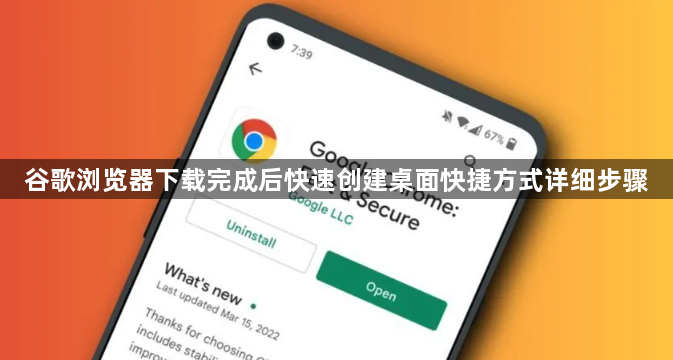
一、通过书签设置
1. 打开网页并添加书签:使用谷歌浏览器打开需要创建快捷方式的网页,在右上方的地址栏点击【星型按钮】,将其添加到书签栏。
2. 拖动书签到桌面:在【所有书签】栏找到该网页的图标后,直接拖动到桌面。这样就将该网页创建快捷方式并放到了桌面上。
二、通过浏览器首页设置
1. 进入首页设置:点击浏览器进入首页,选择“添加快捷方式”。
2. 命名并创建:在弹出的窗口中,为快捷方式命名,比如“百度一下”,然后点击“创建”。此时桌面上会生成一个对应的快捷方式图标,双击即可快速访问该网页。
三、通过自定义及控制菜单设置
1. 打开菜单选择工具:打开需要创建快捷方式的网页后,在界面右上方点击【自定义及控制】,选择【更多工具】,点击【创建快捷方式】。
2. 完成创建:在弹出的窗口中可以进行重命名,然后点击【创建】即可。
四、通过新建快捷方式设置
1. 右键新建:在桌面上空白处右击鼠标,选择【新建】然后选择【快捷方式】。
2. 浏览选择浏览器:在弹出的【创建快捷方式】窗口中,点击【浏览】按钮,找到谷歌浏览器的安装位置,并选择谷歌浏览器即可。
3. 命名并完成:单击“下一步”,然后为快捷方式命名,例如“Google Chrome”,单击“完成”。
继续阅读
google Chrome浏览器下载安装包校验与验证教程
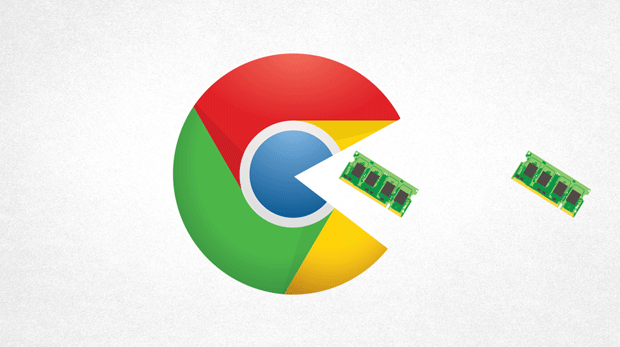 本教程详细介绍如何对google Chrome浏览器下载安装包进行文件校验与验证,确保软件来源可信,防止文件被篡改或感染病毒。通过科学方法保障用户下载安装过程安全可靠,有效避免潜在风险。
本教程详细介绍如何对google Chrome浏览器下载安装包进行文件校验与验证,确保软件来源可信,防止文件被篡改或感染病毒。通过科学方法保障用户下载安装过程安全可靠,有效避免潜在风险。
谷歌浏览器如何管理扩展访问权限
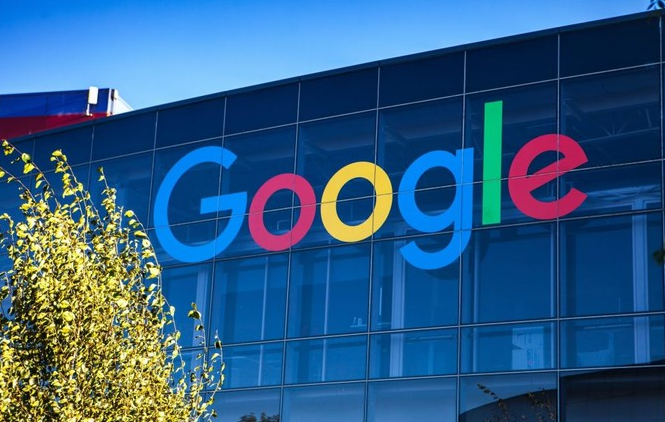 谷歌浏览器提供详细的扩展访问权限管理功能,用户可以针对每个插件设置不同的权限范围,有效防止扩展滥用权限,保障浏览器和用户数据的安全。
谷歌浏览器提供详细的扩展访问权限管理功能,用户可以针对每个插件设置不同的权限范围,有效防止扩展滥用权限,保障浏览器和用户数据的安全。
google Chrome浏览器下载管理技巧详解教程
 本教程介绍Google Chrome浏览器下载管理的实用技巧,帮助用户优化下载流程,轻松管理文件,提升操作效率。
本教程介绍Google Chrome浏览器下载管理的实用技巧,帮助用户优化下载流程,轻松管理文件,提升操作效率。
Chrome浏览器自动填充表单有安全隐患吗
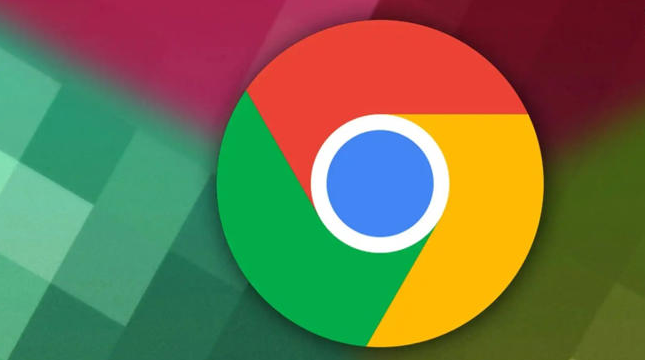 分析Chrome浏览器自动填充表单的安全隐患,评估风险并提出有效防护措施,保障用户隐私安全。
分析Chrome浏览器自动填充表单的安全隐患,评估风险并提出有效防护措施,保障用户隐私安全。
